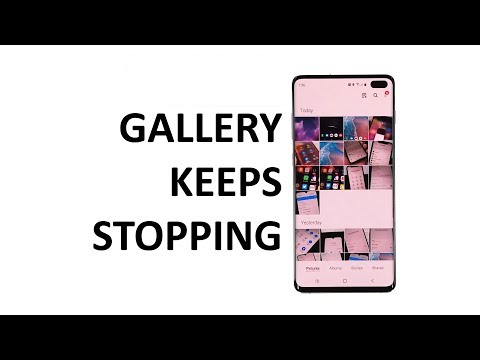
Conţinut
Mesajul de eroare „Din păcate, Galeria s-a oprit” pe Samsung Galaxy S10 Plus înseamnă că managerul de imagini și videoclipuri implicit s-a prăbușit. De cele mai multe ori această problemă este doar una minoră sau doar un rezultat al unei erori, dar există momente în care ar putea fi un semn al unei probleme de firmware mai grave. Acesta este motivul pentru care trebuie să depanați dispozitivul pentru a determina cât de gravă este această problemă.
Am întâmpinat această problemă cu modelele Galaxy anterioare, așa că știm deja un lucru sau două care vă pot ajuta să scăpați de eroarea „Galeria s-a oprit”. Dacă sunteți unul dintre proprietarii acestui dispozitiv și vă confruntați în prezent cu o problemă similară, continuați să citiți, deoarece acest articol vă poate ajuta într-un fel sau altul.
Înainte de orice, dacă aveți alte probleme cu dispozitivul dvs., încercați să răsfoiți pagina noastră de depanare, deoarece am abordat deja mai multe probleme cu acest dispozitiv. Șansele sunt că am publicat deja o postare care abordează probleme similare. Încercați să găsiți probleme care prezintă simptome similare cu ceea ce aveți în prezent și nu ezitați să utilizați soluțiile pe care le-am sugerat. Dacă nu funcționează pentru dvs. sau dacă tot aveți nevoie de ajutorul nostru, completați chestionarul nostru și apăsați pe Trimiteți pentru a ne contacta.
Depanarea Galaxy S10 Plus cu Galeria a oprit eroarea
Nu aveți nevoie de cunoștințe de specialitate pentru a depana și în cele din urmă rezolva această problemă. De fapt, ceea ce aveți nevoie sunt proceduri de bază de depanare și puteți continua să folosiți telefonul fără nicio problemă. Acestea fiind spuse, iată lucrurile pe care trebuie să le faceți pentru a remedia eroarea Galerie a oprit ...
Prima soluție: reporniți mai întâi telefonul
Dacă este prima dată când primiți eroarea „Din păcate, Galeria s-a oprit” pe Galaxy S10 Plus, atunci nu este nevoie să vă faceți griji, deoarece este adesea doar o eroare minoră. Reporniți telefonul și de cele mai multe ori, acesta ar trebui să rezolve problema. Sau mai bine, efectuați repornirea forțată, deoarece este mult mai eficientă în soluționarea problemelor de firmware și aplicații de acest gen. Pentru a face acest lucru, apăsați și țineți apăsat butonul de reducere a volumului și tasta de pornire simultan timp de 10 secunde sau mai mult. Telefonul dvs. se va reporni ca repornirea obișnuită, dar memoria sa este reîmprospătată și toate aplicațiile și serviciile reîncărcate. După aceea, deschideți din nou Galeria și vedeți dacă Galeria a oprit eroarea încă apare. Dacă nu, atunci acesta este sfârșitul problemei, dar dacă tot apare, încercați următoarea soluție.
YouTube continuă să se blocheze pe Samsung Galaxy S10 Plus
A doua soluție: ștergeți memoria cache și datele aplicației Galerie
Această procedură va reseta aplicația Galerie și o va readuce la setările implicite. Dacă aceasta este doar o problemă cu aplicația, atunci această procedură va fi suficientă pentru a scăpa de Galeria a oprit eroarea. Iată cum se face:
- Glisați în jos de la robinetul afișajului pentru a trage panoul de notificări în jos.
- Atingeți pictograma Setări din colțul din dreapta sus al ecranului (roată dințată).
- Derulați puțin pentru a găsi aplicații și apoi apăsați pe ea.
- Găsiți și atingeți Galerie.
- Atingeți Stocare.
- Acum, atingeți Ștergeți memoria cache.
- Apoi, atingeți Ștergeți datele și atingeți OK în partea de jos a ecranului.
Acum, reveniți la ecranul de pornire și deschideți Galerie. Dacă Galeria a oprit eroarea nu apare, atunci a fost doar o problemă a aplicației, dar este rezolvată acum. Cu toate acestea, dacă eroarea continuă să apară, treceți la următoarea soluție.
A treia soluție: ștergeți memoria cache a sistemului
Memoria cache de sistem deteriorată poate provoca blocarea aplicațiilor, așa că, după resetarea Galeriei și eroarea continuă, trebuie să ștergeți partiția cache, astfel încât memoria cache veche să fie înlocuită cu una nouă.
- Opriți dispozitivul.
- Țineți apăsat butonul Creșterea volumului cheie și Bixby , apoi apăsați și mențineți apăsat butonul Putere cheie.
- Când se afișează sigla Android, eliberați toate cele trei taste.
- Un mesaj „Instalarea actualizării sistemului” va apărea timp de 30 - 60 de secunde înainte ca opțiunile din meniul de recuperare a sistemului Android să apară.
- apasă pe Volum scăzut tasta de mai multe ori pentru a evidenția ștergeți partiția cache.
- presa Putere tasta de selectat.
- apasă pe Volum scăzut cheie de evidențiat da, le și apăsați tasta Putere tasta de selectat.
- Când partiția de ștergere cache este completă, Restartati acum este evidențiat.
- apasă pe Putere tasta pentru a reporni dispozitivul.
Telefonul dvs. durează puțin mai mult pentru a porni după aceasta, deoarece reconstruiește memoria cache, dar odată ce devine activ, deschideți Galeria și vedeți dacă eroarea apare în continuare. Dacă totuși, treceți la următoarea soluție.
Remediați Samsung Galaxy S10 Plus, care rămâne întârziat sau a devenit lent
A patra soluție: faceți backup fișierelor și resetați telefonul
După primele trei proceduri și Galeria a oprit, eroarea continuă să apară atunci când deschideți aplicația, apoi nu aveți altă opțiune decât să vă resetați Samsung Galaxy S10 Plus. Galeria este o aplicație preinstalată și, prin urmare, încorporată în firmware. În acest moment, am putea spune că este mai mult o problemă de firmware. Deci, este necesară o resetare.
Înainte de resetare, asigurați-vă că creați o copie de rezervă a fișierelor și datelor importante și a imaginilor. Puteți să le mutați pe cardul SD sau să le copiați pe computer. De asemenea, puteți utiliza cloud-ul pentru a face backup unor fișiere. După aceea, eliminați contul Google de pe telefon, astfel încât să nu fiți blocat după resetare. După ce totul este gata, urmați acești pași pentru a vă reseta telefonul:
- Faceți o copie de rezervă a datelor din memoria internă. Dacă v-ați conectat la un cont Samsung pe dispozitiv, ați activat antifurt și veți avea nevoie de acreditările dvs. Samsung pentru a finaliza resetarea principală.
- Opriți dispozitivul.
- Țineți apăsat butonul Creșterea volumului cheie și Bixby , apoi apăsați și mențineți apăsat butonul Putere cheie.
- Când se afișează sigla verde verde, eliberați toate tastele („Instalarea actualizării sistemului” va apărea timp de aproximativ 30 - 60 de secunde înainte de a afișa opțiunile din meniul de recuperare a sistemului Android).
- apasă pe Volum scăzut tasta de mai multe ori pentru a evidenția „șterge date / resetare din fabrică”.
- presa Putere pentru a selecta.
- apasă pe Volum scăzut până când este evidențiat „Da - ștergeți toate datele utilizatorului”.
- presa Putere pentru a selecta și a începe resetarea principală.
- După finalizarea resetării principale, este evidențiat „Reboot system now”.
- apasă pe Tasta de pornire pentru a reporni dispozitivul.
Sper că acest ghid de depanare v-a ajutat să remediați eroarea „Din păcate, Galeria s-a oprit” de pe Samsung Galaxy S10:
conecteaza-te cu noi
Suntem întotdeauna deschiși la problemele, întrebările și sugestiile dvs., așa că nu ezitați să ne contactați completând acest formular. Acesta este un serviciu gratuit pe care îl oferim și nu vă vom percepe niciun ban pentru asta. Vă rugăm să rețineți că primim sute de e-mailuri în fiecare zi și este imposibil să răspundem la fiecare dintre ele. Dar fiți siguri că citim fiecare mesaj pe care îl primim. Pentru cei pe care i-am ajutat, vă rugăm să răspândiți mesajul împărtășind postările noastre prietenilor dvs. sau pur și simplu să vă placă pagina noastră de Facebook sau să ne urmați pe Twitter.
POSTURI RELEVANTE:
- Samsung Galaxy S10 Plus nu poate trimite mesaje SMS sau text
- Eroarea camerei a eșuat continuu să apară pe Samsung Galaxy S10 Plus
- Cum se remediază Samsung Galaxy S10 Plus care continuă să înghețe


